உள்ளடக்க அட்டவணை
இந்த கட்டுரையில், எக்செல் VBA இல் “ சப்ஸ்கிரிப்ட் வரம்பிற்கு வெளியே ” பிழைக்கான காரணங்களையும் அவற்றை எவ்வாறு தீர்ப்பது என்பதையும் காண்பிப்போம்.
1>பயிற்சி டெம்ப்ளேட்டைப் பதிவிறக்கவும்
இங்கிருந்து இலவச பயிற்சி எக்செல் டெம்ப்ளேட்டைப் பதிவிறக்கலாம்.
VBA.xlsm இல் சப்ஸ்கிரிப்ட் வரம்பிற்கு வெளியே பிழை
VBA இல் சப்ஸ்கிரிப்ட் அவுட் ஆஃப் ரேஞ்ச் பிழை என்றால் என்ன?
VBA சப்ஸ்கிரிப்ட் வரம்பிற்கு வெளியே உள்ளது எக்செல் இல் இல்லாத உறுப்பினர் அல்லது இல்லாத வரிசை சேகரிப்பை அணுக முயற்சிக்கும்போது பிழை ஏற்படுகிறது. இது எக்செல் இல் VBA குறியீட்டில் உள்ள “ ரன்-டைம் பிழை 9 ” வகை பிழை.
பொதுவாக பிழை இப்படி இருக்கும்,

VBA இல் சப்ஸ்கிரிப்ட் எல்லைக்கு அப்பாற்பட்ட பிழைக்கான தீர்வுகளுடன் 5 காரணங்கள்
இந்தப் பிரிவு ஏற்படுவதற்கான 5 பொதுவான காரணங்களைப் பற்றி விவாதிக்கும். சப்ஸ்கிரிப்ட் வரம்பிற்கு வெளியே பிழை மற்றும் அதற்கான தீர்வுகள் என்ன.
1. VBA இல் இல்லாத பணிப்புத்தகத்திற்கான சப்ஸ்கிரிப்ட் அவுட் ஆஃப் ரேஞ்ச் பிழை
திறக்கப்படாத Excel பணிப்புத்தகத்தை அணுக முயலும்போது, “ சப்ஸ்கிரிப்ட் வரம்பிற்கு வெளியே ” பிழையைப் பெறுவீர்கள்.

மேலே காட்டப்பட்டுள்ள குறியீட்டை இயக்க முயற்சித்தால், “ என்ற பெயரில் எக்செல் ஒர்க்புக் இல்லாததால் பிழையைப் பெறுவோம். விற்பனை ” தற்போது திறக்கப்பட்டுள்ளது.
தீர்வு
இந்தப் பிழையைத் தீர்க்க, முதலில் நீங்கள் அணுக விரும்பும் Excel பணிப்புத்தகத்தைத் திறந்து பின்னர் இயக்கவும் மேக்ரோ.
2. VBA இல் இல்லாத சந்தா வரம்பிற்கு வெளியே பிழைஒர்க்ஷீட்
எக்செல் ஒர்க்புக்கில் இல்லாத ஒர்க் ஷீட்டை அணுக முயலும்போது, VBA இல் “ சப்ஸ்கிரிப்ட் அவுட் ஆஃப் ரேஞ்ச் ” பிழையையும் பெறுவீர்கள். .
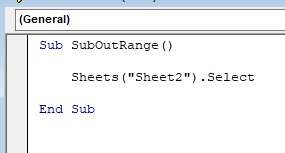
மேலே காட்டப்பட்டுள்ள குறியீட்டை இயக்க முயற்சித்தால், “ தாள்2 இல்லாததால் பிழையைப் பெறுவோம். 2>” பணித்தாள் எங்கள் பணிப்புத்தகத்தில் உள்ளது.
தீர்வு
இந்தப் பிழையைத் தீர்க்க, இயங்கும் பணிப்புத்தகத்தில் நீங்கள் அணுக விரும்பும் எக்செல் தாளை வைத்திருக்க வேண்டும். பின்னர் மேக்ரோவை இயக்கவும்.
3. சப்ஸ்கிரிப்ட் அவுட் ஆஃப் ரேஞ்ச் பிழை VBA இல் வரையறுக்கப்படாத வரிசை உறுப்புகளுக்கு
நீங்கள் டைனமிக் வரிசையின் நீளத்தை வரையறுக்கவில்லை என்றால் எக்செல் VBA இல் DIM அல்லது REDIM என்ற சொல், " சப்ஸ்கிரிப்ட் வரம்பிற்கு வெளியே " பிழையைப் பெறுவீர்கள்.
<0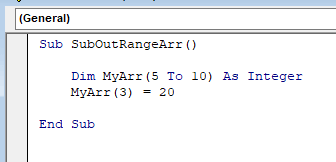
மேலே உள்ள குறியீட்டில், 5 முதல் 10 வரையிலான பரிமாணத்தில் வரிசையை அறிவித்தோம், ஆனால் 5ஐ விடக் குறைவான குறியீட்டு 3 இன் சப்ஸ்கிரிப்டைக் குறிப்பிடுகிறோம்.
தீர்வு
இதைத் தீர்க்க, வரிசை பரிமாணத்திற்கு இடையே உள்ள குறியீட்டை அறிவிக்கவும்.

இந்தப் பகுதி குறியீட்டின் e மிகச் சிறப்பாகச் செயல்படுகிறது, ஏனெனில் இங்கு 5 முதல் 10 வரையிலான வரம்பிற்குள் இருக்கும் இன்டெக்ஸ் 5 இன் சப்ஸ்கிரிப்டைக் குறிப்பிடுகிறோம்.
4. தவறான சேகரிப்புக்கான சந்தா வரம்புக்கு வெளியே VBA பிழை/ வரிசை
சாத்தியமான சப்ஸ்கிரிப்ட்டின் வரம்பை விட சந்தா பெரியதாகவோ அல்லது சிறியதாகவோ இருந்தால், சப்ஸ்கிரிப்ட் வரம்பிற்கு வெளியே பிழை ஏற்படும்.
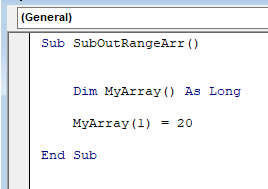 3>
3>
மேலே உள்ள உதாரணத்தைப் பாருங்கள், நாங்கள்மாறியை ஒரு வரிசையாக அறிவித்தோம், ஆனால் தொடக்க மற்றும் முடிவுப் புள்ளியை ஒதுக்குவதற்குப் பதிலாக, 20 இன் மதிப்புடன் முதல் அணிவரிசையை நேரடியாக ஒதுக்கியுள்ளோம்.
தீர்வு
க்கு இந்தச் சிக்கலைச் சரிசெய்து, தொடக்க மற்றும் முடிவுப் புள்ளியுடன் வரிசையின் நீளத்தை நாம் ஒதுக்க வேண்டும்.
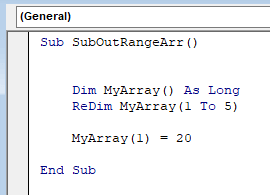
இந்தக் குறியீடு எந்தப் பிழையையும் தரவில்லை, ஏனெனில் இப்போது நாங்கள் வரிசையை அறிவித்துள்ளோம் தொடக்கப் புள்ளி 1 மற்றும் முடிவுப் புள்ளி 5 உடன்.
5. சுருக்கெழுத்து ஸ்கிரிப்ட்டிற்கான சப்ஸ்கிரிப்ட் ஆஃப் ரேஞ்ச் பிழை VBA இல்
நீங்கள் ஒரு சுருக்கெழுத்தைப் பயன்படுத்தினால் சப்ஸ்கிரிப்ட் மற்றும் அது ஒரு தவறான உறுப்பைக் குறிக்கிறது, பிறகு எக்செல் VBA இல் " சப்ஸ்கிரிப்ட் வரம்பிற்கு வெளியே " பிழையைப் பெறுவீர்கள். எடுத்துக்காட்டாக, [A2] என்பது ActiveSheet.Range(A2) என்பதன் சுருக்கெழுத்து ஆகும்.
தீர்வு
சரிசெய்ய இது, நீங்கள் சேகரிப்புக்கு சரியான முக்கிய பெயர் மற்றும் இண்டெக்ஸ் ஆகியவற்றைப் பயன்படுத்த வேண்டும். ActiveSheet.Range(A2) என்று எழுதுவதற்குப் பதிலாக, நீங்கள் [ A2 ] என்று எழுதலாம்.
விபிஏவில் Excel சப்ஸ்கிரிப்ட் அவுட் ஆஃப் ரேஞ்ச் பிழை
- VBA சப்ஸ்கிரிப்ட் வரம்பிற்கு வெளியே பிழை அல்லது “ இயங்கும் நேரப் பிழை 9 ” பிழையின் நிலையைக் குறிப்பிட மிகவும் பயனுள்ளதாக இருக்கும் VBA குறியீட்டில்.
- இந்தப் பிழை பயனர்கள் பிழையின் வகையைக் கண்டறிய உதவுகிறது, இதனால் அவர்கள் பிழைக் குறியீட்டின்படி சரிபார்த்து தீர்வுகளைக் கண்டறிய முடியும்.
நினைவில் கொள்ள வேண்டியவை
- இந்தப் பிழையானது குறியீட்டின் ஒவ்வொரு படிநிலையையும் தொகுத்து, எந்தப் பகுதியின் துல்லியமாக நமக்கு வழிகாட்டுகிறதுநாம் உண்மையில் நடவடிக்கை எடுக்க வேண்டிய குறியீடு, எனவே உங்களிடம் ஒரு பெரிய கோடு இருந்தால், F8 விசையை அழுத்துவதன் மூலம் குறியீட்டின் ஒவ்வொரு வரியையும் ஒவ்வொன்றாக தொகுப்பது நல்லது.
இந்தக் கட்டுரை, VBA இல் எக்செல் சப்ஸ்கிரிப்ட் வரம்பிற்கு வெளியே பிழைக்கான காரணங்கள் மற்றும் தீர்வுகளைக் காட்டுகிறது. இந்த கட்டுரை உங்களுக்கு மிகவும் பயனுள்ளதாக இருந்தது என்று நம்புகிறேன். தலைப்பைப் பற்றி ஏதேனும் கேள்விகள் கேட்கலாம்.

